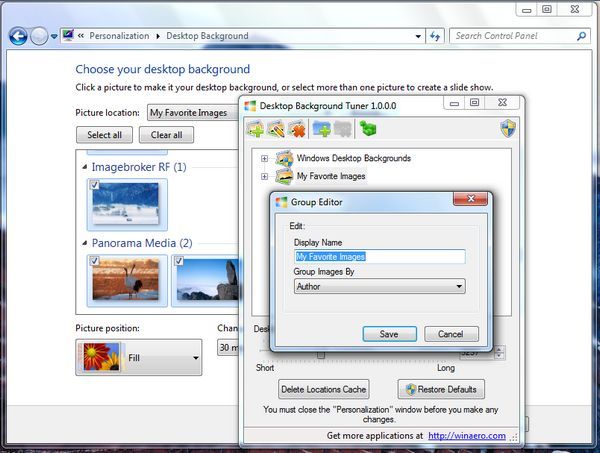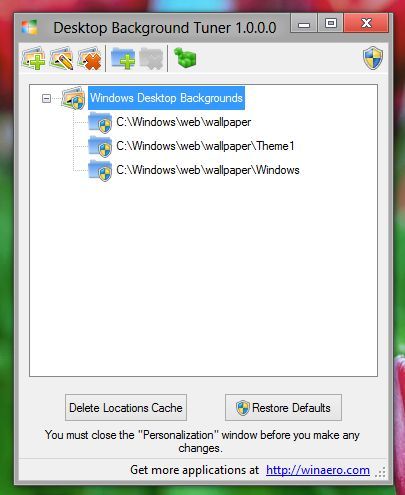Desktop Background Tuner ang pinakahuli kong trabaho. Pinapayagan kang baguhin ang ilang mga nakatagong setting ng pagpapatala ng tampok na Desktop Background sa Windows 7 at Windows 8.

Ang bersyon 1.1 ay wala na, i-download ito ngayon.
Sa Desktop Background Tuner magagawa mong:
Anunsyo
- Magdagdag o mag-alis ng mga item sa combobox na 'Lokasyon ng Larawan'. Tatawagin ko sila ' mga pangkat 'para sa pagiging simple, ok?
- Magdagdag o mag-alis ng mga folder sa pangkat na 'Windows Desktop Backgrounds' sa mga setting ng Desktop Background.
- Magdagdag o mag-alis ng mga folder sa anumang ibang pangkat na naidagdag mo sa combobox na 'Lokasyon ng Larawan'.
- Magdagdag ng personal na folder o magdagdag ng system-wide folder sa pangkat.
- Maaari mong kontrolin ang pagpapangkat ng mga imahe. Mayroong maraming setting na magagamit:
- pagpapangkat ayon sa may-akda ng file
- pagpapangkat ayon sa puna ng file
- pagpapangkat ayon sa petsa
- pagpapangkat ayon sa extension ng file
- pagpapangkat ayon sa uri ng Mime
- pagpapangkat ayon sa pangalan ng file (hindi naisalokal)
- pagpapangkat ayon sa pangalan ng file (naisalokal sa desktop.ini)
Sa pamamagitan ng default na pagpapangkat ay nakatakda sa naisalokal na pangalan ng folder. Ngayon ay maaari mo na itong baguhin.
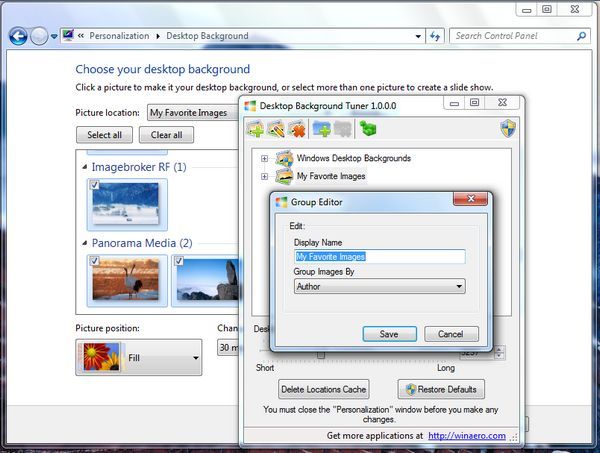
- Maaari mong baguhin ang tagal ng animation kapag nagbabago ang desktop wallpaper. Sa madaling salita, maaari mong itakda ang bilis ng paglipat ng fade effect.
Tandaan:ang trick na ito ay hindi magagamit para sa Windows 8. Inalis ng Microsoft ang pagpipiliang tagal ng animasyon mula sa pagpapatala at ang mga setting na ito ay walang epekto sa Windows 8.
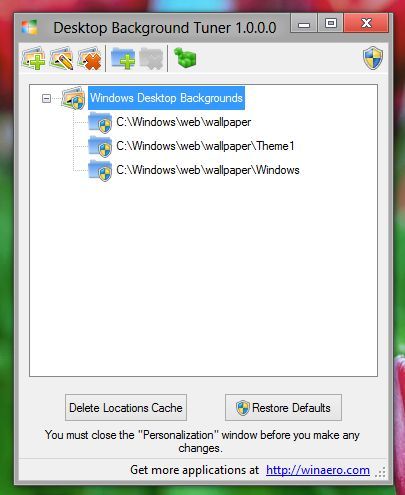
- Maaari mong tanggalin ang cache / kasaysayan ng 'Lokasyon ng larawan' na pagpipilian ng Desktop Background sa isang pag-click.
Narito ang kailangan mong malaman tungkol sa Desktop Background Tuner
- Ang window ng 'personalization' ay dapat na sarado bago ka gumawa ng anumang mga pagbabago.
- Kailangan mo ng mga karapatan ng Administrator upang mai-edit ang mga pangkat at folder na magagamit para sa lahat ng mga gumagamit (mga setting ng buong system). Mayroon silang icon na may kalasag ng UAC.
- Tatanggalin ng 'Delete Locations Cache' ang iyong kasaysayan ng mga lokasyon ng wallpaper, ang iyong kasalukuyang landas ng mapagkukunan ng wallpaper mula sa pagpapatala at ikaw ay kasalukuyang cache ng slideshow ng desktop mula sa iyong profile ng gumagamit. Hindi ito nakakasamang operasyon para sa iyong Windows.
- Ang button na 'Ibalik ang mga default' ay nagbabalik ng mga pangkat sa estado bago ang unang paglulunsad ng Desktop Background Tuner. Gamitin ito upang i-undo ang anumang mga pagbabagong nagawa mo.
Ang Desktop Background Tuner sa aksyon
Desktop Background Tuner ay isang portable application at hindi kinakailangan na mai-install. I-zip ito at patakbuhin lang. Kung ikaw ay gumagamit ng Windows 8, mangyaring gamitin ang DesktopBackgroundTuner.exe mula sa folder ng Windows 8.
Baguhin ang log
1.1
Naayos ang mga menor de edad na bug na iniulat ng mga gumagamit.
Nagdagdag ng kakayahang suriin ang mga pag-update nang manu-mano.
1.0
Paunang paglaya
Malaking salamat sa aking mga kaibigan:
wav sa mp3 windows media player
- Gaurav Kale para sa suporta at ang kahanga-hangang icon ng Windows,
- Vadim Sterkin para sa QA at para sa kanyang oras,
- at personal sa IKAW .
Mag-download ng Desktop Background Tuner
I-download ang 'Desktop Background Tuner'